1. 완벽한 백업을 위한 Dropbox와 구글 드라이브 클라우드 백업 방법
서버에서 정기적으로 백업 받은 파일을 Dropbox uploader를 이용해서 Dropbox로 백업을 받고 있습니다. 이에 대해서는 예전 “랜섬웨어 대응, 매일 매일 자동으로 드롭박스(Dropbox)로 백업 받는 방법”이란 포스팅으로 소개해 드렸습니다.
여기에서 더 나아가 Dropbox에 백업받은 파일을 구글 드라이브로 복사해서 한층 더 안전한 백업 시스템을 만들어보기로 했습니다.
워드프레스 사용자는 강력한 워드프레스 백업 플러그인들이 도움이 될 수 있습니다. 이들 중에는 클라우드로 올려 저장해주는 기능도 있으며 (비록 유료이지만) Dropbox, 구글 클라우드 등 여러 군데로 동시에 백업을 해주는 플러그인도 있습니다.
예를 들어 현재 100만명 이상이 설치했다는 UpdraftPlus WordPress Backup Plugin
이 대표적인 것이죠. 이플러그인의 무료 버젼은 구를 드라이브 등 클라우드 한 군데에 저장할 수 있지만 유료인 프리미엄 버젼은 여러 클라우드에 동시에 백업을 받을 수 있고 백업 시간도 매우 정교하게 설정할 수 있습니다.
저는 플러그인은 속도에 방해가 된다는 입장이라 가능하면 플러그인을 사용하지 않고, 또한 추가 비용없이 강력한 백업 시스템을 만들고 싶었기 때문에 Dropbox에서 15GB 용량을 주는 구글 드라이브(물론 다른 용량이 큰 클라우드가 있다면 이를 이용해도 됩니다.)로 파일을 보내는 방법을 고민했습니다.
간편하게 Dropbox에서 자동으로 구글 드라이브로 파일을 보내는 방법은 크게 두가지 정도가 있습니다.
첫째는 IFTTT 기능을 이용하는 방법이고
둘째는 클라우드간 파일 전송 서비스를 이용하는 것입니다. 여기에는 zapier이나 multCloud같은 업체가 있습니다.
2. IFTTT 기능 이용 방법
IFTTT
는 “If This Then That”의 약자로 인터넷과 컴퓨터를 이용하는 다양한 서비스와 앱 기능들을 연결해 주는 서비스입니다.
IFTTT
에 접속하면 정말 다양한 디바이스 기능들을 연결할 수 있는데요. 요즘에는 아마존 알렉사나 구글 홈 스피커를 활용한 다양한 서비스가 많이 개발되어 소개되고 있습니다.
당연하게도 Dropbox에서 구글 드라이브로 파일 전송 기능도 존재하는데요. 원리는 Dropbox에 새로운 파일이 생성되면 이 새로운 파일을 구글드라이브로 보내는 것이죠.
2.1. IFTTT에서 Dropbox이용 서비스
IFTTT에서는 이런 서비스를 Applets라고 불리우는데요. 여기에는 생각할 수 있는 거의 모든 종류의 서비스가 가능합니다. IFTTT Dropbox로 검색한 결과인데요. 아주 다양한 서비스가 존재하고 있습니다.
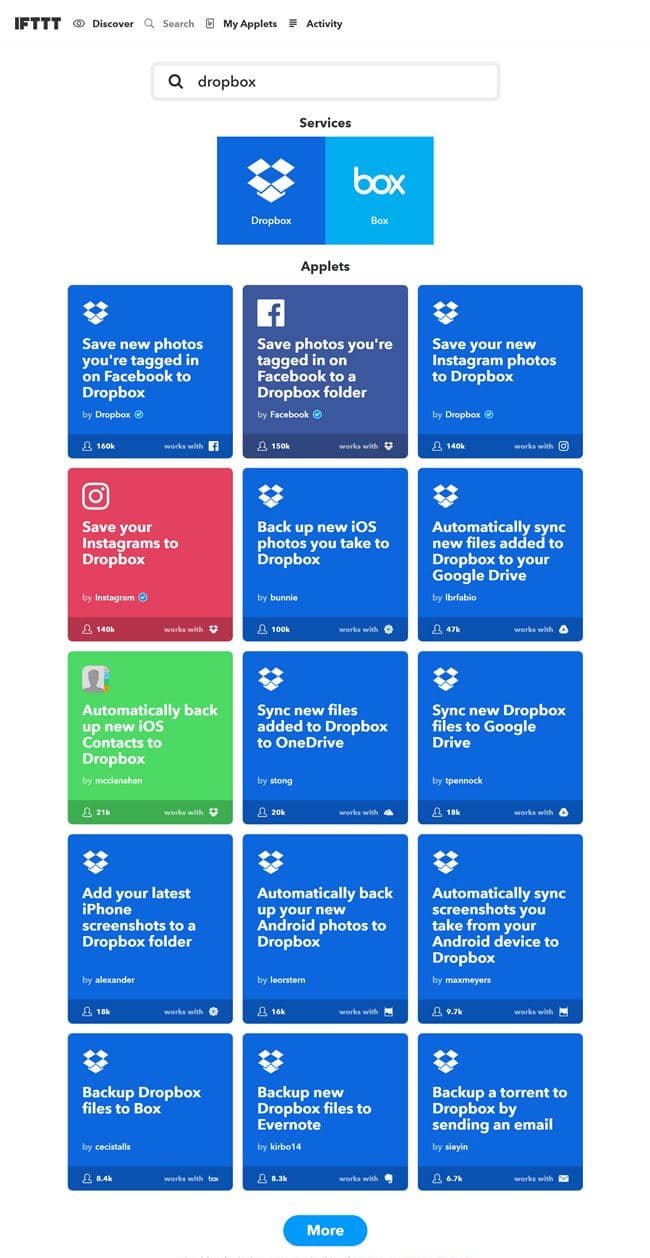
2.2. Dropbox에서 구글 드라이브로 파일 송부 세팅
여기서 “Automatically sync new files added to Dropbox to your Google Drive”라는 서비스를 선택하고 Turn on을 누르고 Dropbox 계정과 구글 드라이브 계정을 선택해 줍니다.
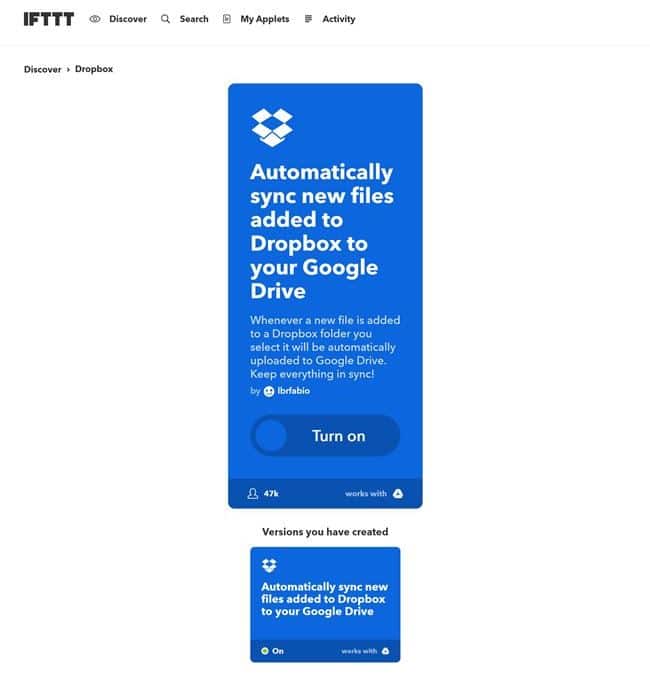
계정 등록과 세팅이 끝나면 아래와 같은 화면이 나오는데요. 이러면 모든 준비가 끝난 것입니다. 아주 간단하고 짧은 시간에 세탕이 완료됩니다.
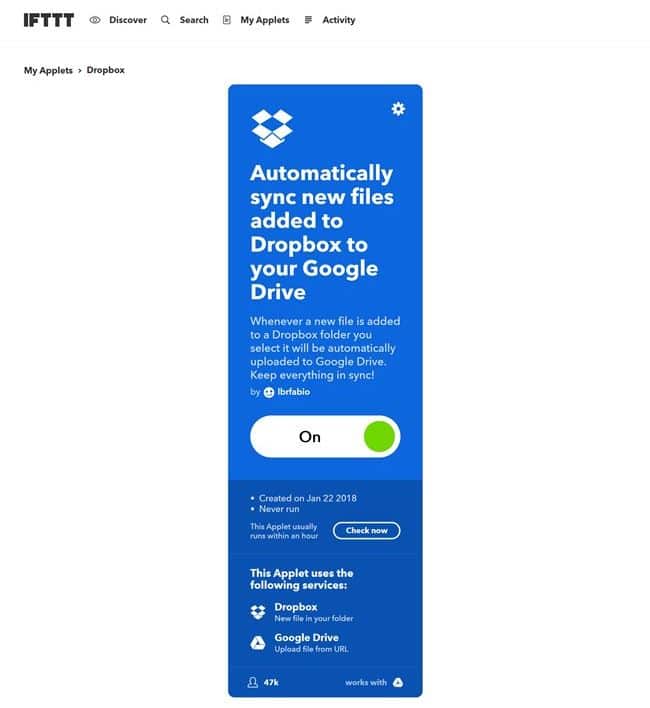
2.3. IFTTT 서비스의 한계
이렇게 간단하게 Dropbox에서 구글 드라이브로 파일 자동으로 파일을 보내는 것을 세팅하고 실행시킬 수 있어 아주 편리한 서비스이지만 한계가 있습니다.
바로 보낼 수 있는 파일 크기가 30MB로 한정되어 있다는 점입니다.
- 데이타베이스 파일들은 압축해서 10% 수준으로 줄어 들기에 충분히 30MB이하로 유지되지만
- 이미지 등 데이타 파일 백업은 2018년 1월 데이타를 압축해도 30MB가 넘네요..
따라서 30MB 단위로 분할 압축해서 올리든 다른 방안을 찾아야 했습니다.
3. zapier 파일 전송 서비스
이번에는 zapier라는 서비스를 이용하는 방법을 찾아보겠습니다.
3.1. zapier 서비스
zapier
는 각종 서비스를 통합해주고 자동화주는 서비스를 제공하고 있습니다.
이중 우리가 이용해하는 것은 IFTTT 서비스와 같은 자동화 서비스입니다. 여기에서도 IFTTT와 같이 Dropbox에서 새로운 파일이 생기면 이를 자동으로 구글 드라이브등 다른 클라우드로 보내주는 서비스를 제공하고 있습니다.
zapier는 무료 플랜, 업무용 플랜, 팀용 플랜으로 나누는데요. 우리가 하려는 간단한 작업은 무료플랜을 사용해도 충분합니다.
무료 플랜은 파일 전송 사이즈가 100MB로 제한되어 있습니다.
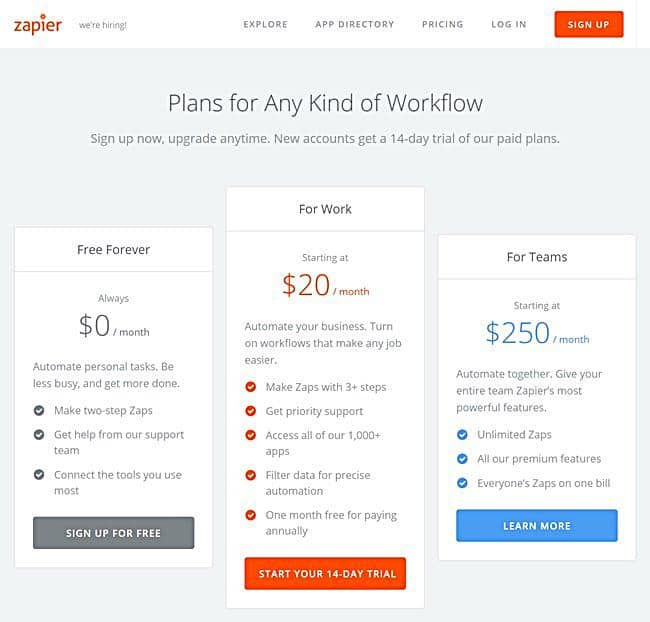
3.2. zapier 세팅
zapier에는 굉장히 많은 서비스가 있기 때문에 Dropbox와 Google Drive로 검색해 “Copy new Dropbox files to Google Drive”를 선택합니다.
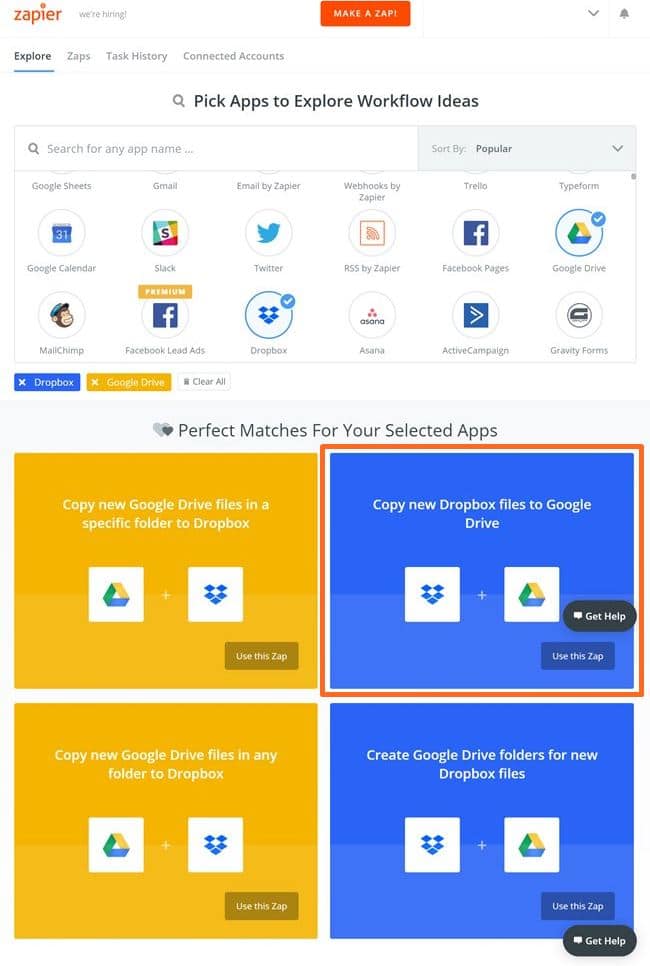
3.2.1. Copy new Dropbox files to Google Drive
처음으로 나오는 화면입니다.
여기서 어떻게 작동하는지, 무엇이 필요한지 설명하고있습니다. 그냥 Create this Zap버튼을 누릅니다.
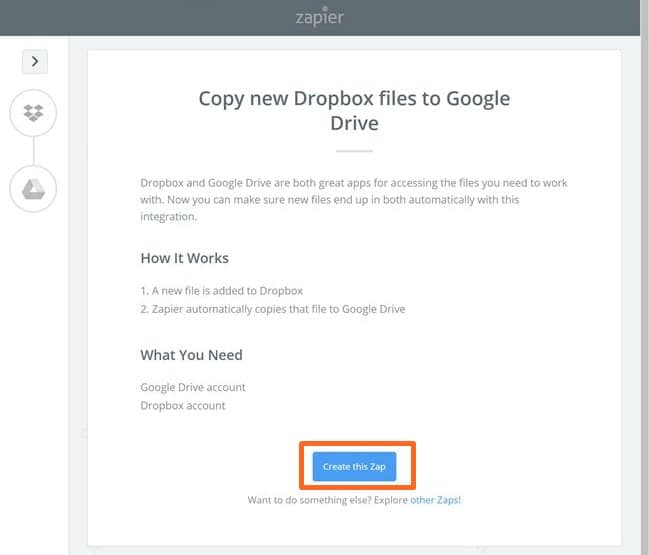
3.2.2. Dropbox Trigger
Dropbox에서 어떤 조건에서 작동할 것인지를 선택하는데요.
딱 하나이 조건밖에 없습니다. New File in Folder
계속하기를 누릅니다.
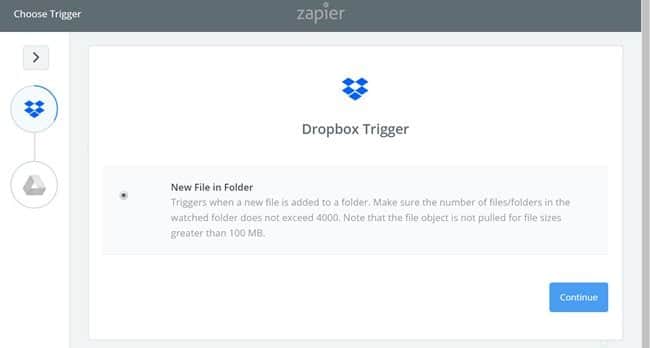
3.2.3. Select Dropbox Account
여기서는 Dropbox 계정을 선택합니다.
Connect an Account 버튼을 눌러 Dropbox 계정을 선택할 수 있습니다.
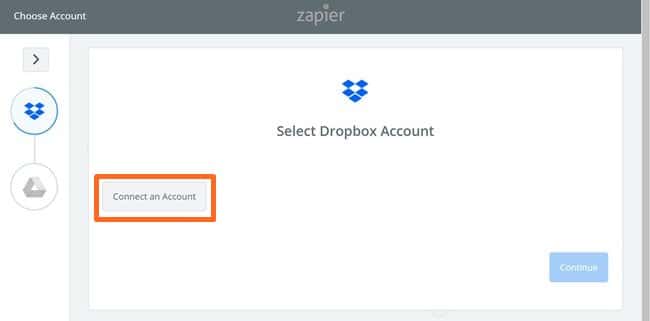
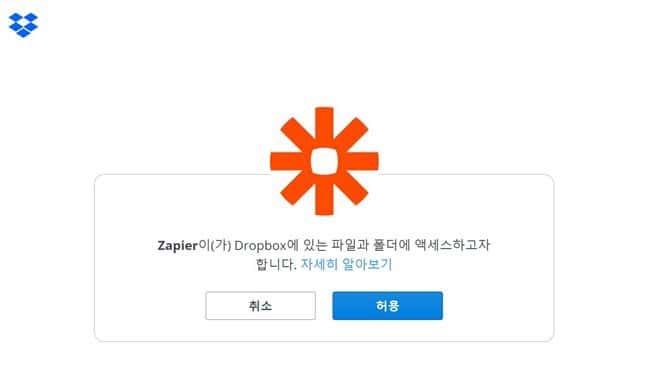
Dropbox 계정을 선택했으면 저장하고 계속하기 버튼(Save+Continue)을 누릅니다.
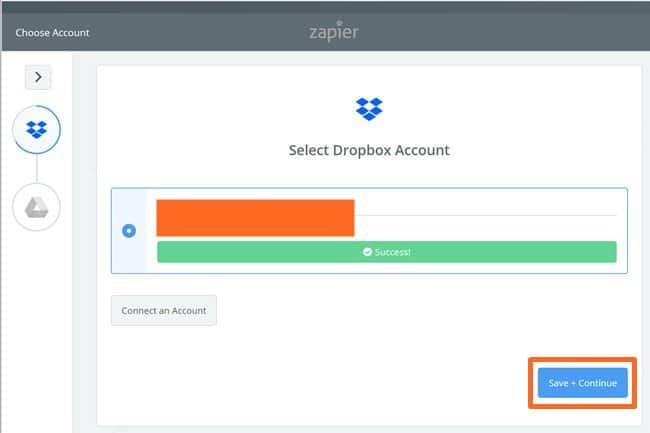
3.2.4. Set up Dropbox File
이 단계는 작업할 Dropbox 폴더를 선택합니다. 이 폴더에 파일이 생성 또는 추가되면 자동으로 추가된 파일을 구글 드라이브로 보내게 됩니다.
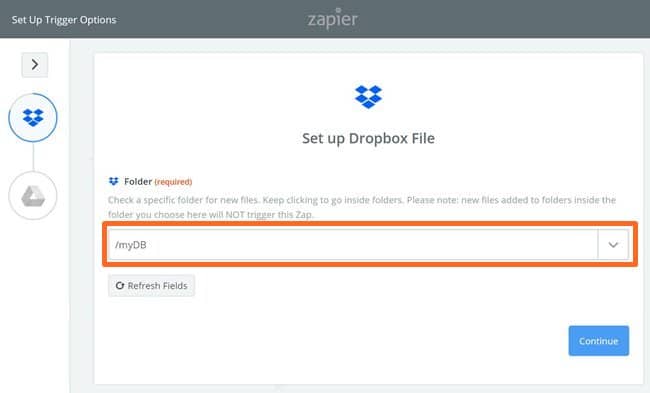
3.2.5. Test Dropbox
제대로 Dropbox에서 작동하는지 테스트하는 단계입니다.
Fetch & Continue 버튼을 누릅니다. 그러면 테스트를 시작합니다.
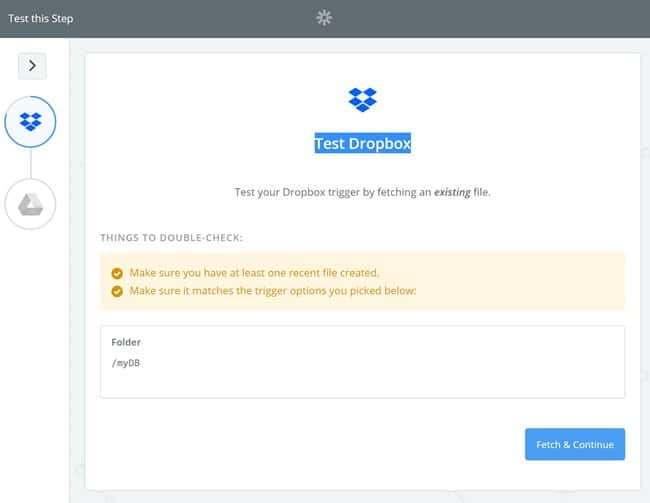
테스트 완료된 화면, 여기에서 Continue를 눌러 다음 단계로 이동합니다. 여기까지하면 Dropbox관련 설정은 모두 끝납니다.
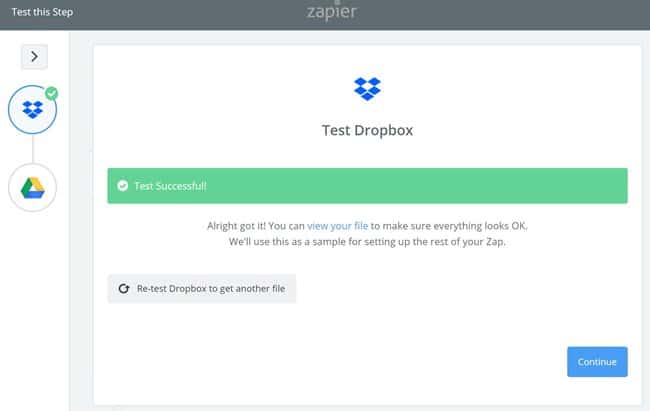
3.2.6. Google Drive Action
이제는 Google Drive에서 어떤 액션을 할지 정의하는 단계입니다.
여기도 딱 하나의 옵션밖에 없습니다.
Upload File
Copies an existing file from another service to Google Drive.
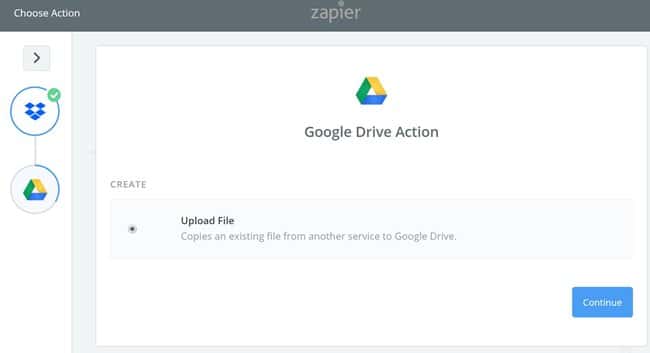
3.2.7. Select Google Drive Account
이제 파일을 보낼 구글 드라이브를 선택합니다. 그리고 필요하면 Test해 봅니다.
그리고 Save+Continue 버튼을 눌러 계속합니다.
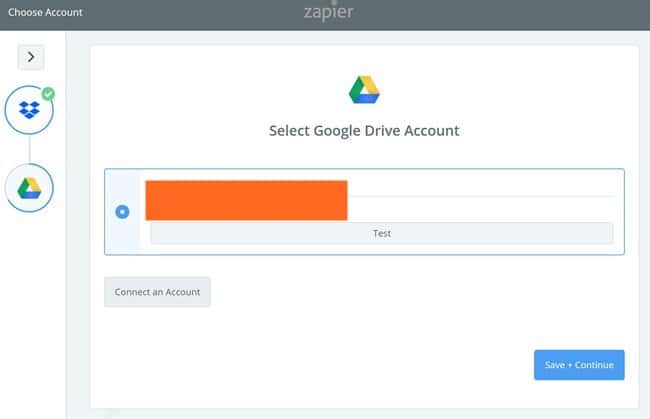
3.2.8. Set up Google Drive Upload File
구글 드라이브의 어떤 폴더에 저장할지를 정하고, 테스트를 위해서 Dropbox에 파일이 있는지 확인합니다. 파일이 있어야 테스트를 할 수 있으니깐요.
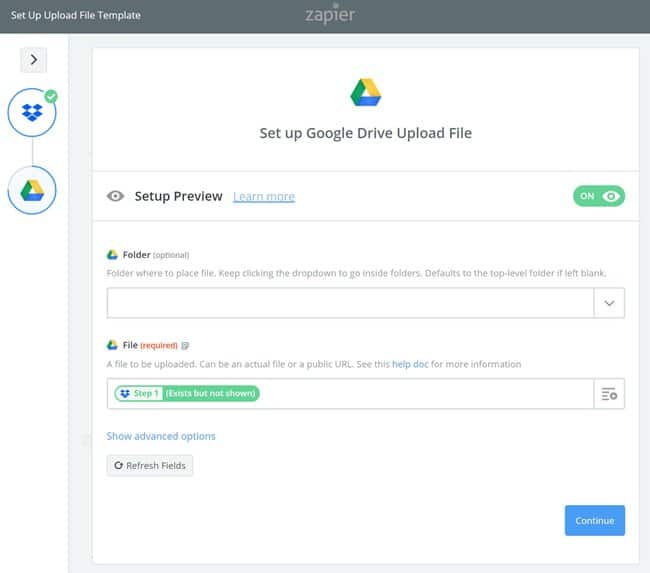
다음 단계에는 Test를 진행하는 단계인데요.
왼쪽 아래에 있는 Skip Test를 눌러서 그냥 넘어갈 수 있습니다.
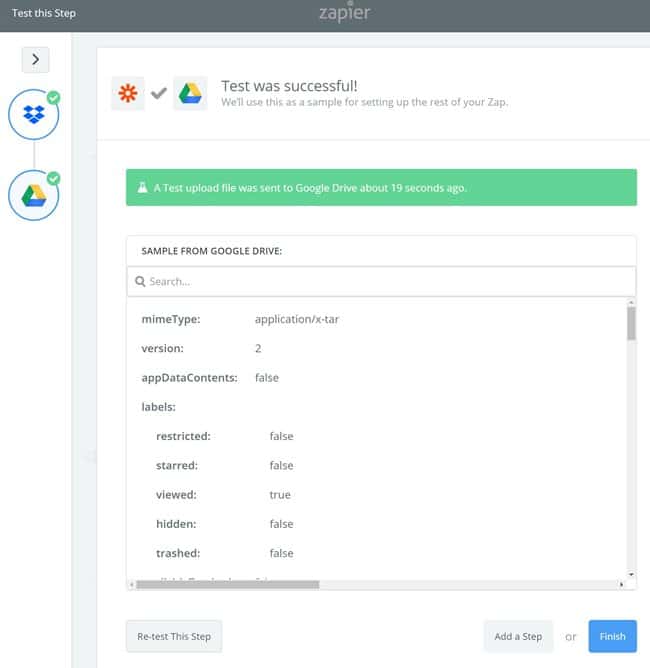
테스트 완료 후 Finish를 누르면 Awesome! Your Zap is working.이라는 메세지가 나오면서 설정이 완료됩니다.
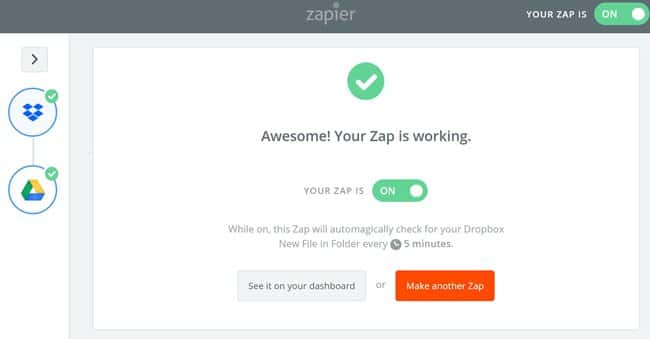
만약 구글 드라이브가 여러개 있고 안전을 위해 동시에 백업받기를 원하면 Make another Zap 버튼을 눌러 앞에서 진행한 프로세스를 다시 밟아줍니다.
그러면 하나의 파일을 여러 구글 드라이브로 동시에 보내줄 수 있습니다.
4. 마치며
간단하게 IFTTT 서비스를 이용하는 방식과 Zapier 서비스를 이용하는 방안을 살펴보았습니다.
Zapier 서비스가 더 기능이 많고 세세하게 제어할 수 있는 방법이며 전송 허용 용량이 100MB로 더 크기때문에 더 괜찮은 프로그램으로 보입니다.
광고 – Vultr 25$ 프로모션
Vultr에 관심이 있다면 아래 프로모션으로 Vultr에 가입해 보세요.
물론 그전에 더 좋은 프로모션이 있는지 체크해 봐야 합니다.
Vultr의 좋은 점이 다양한 프로모션이 많아서 초기에 저렴하게 이용할 수 있다는 점이었죠. 최근에는 그런 좋은 조건들이 많이 사라진 것 같긴 합니다.
25$ 프로모션으로 Vultr 가입하기


